视频添加画面风格 如何给视频添加画面风格|画面风格特点
狸窝 复制 收藏 保存到桌面 快速找教程方案 反馈需求 社会主义核心价值观 在线客服 马上注册 升级VIP
大家最近有没有被刚出来的几部电视剧迷倒啊? 比如说《大唐荣耀》或者是《三生三世十里桃花》等......反正我最近追《三生三世十里桃花》追的很紧,里面的男主角真的是演的很帅哦,
比如说《大唐荣耀》或者是《三生三世十里桃花》等......反正我最近追《三生三世十里桃花》追的很紧,里面的男主角真的是演的很帅哦, 估计又是一大波迷妹袭来了。好了,我们就闲话少说,今天就告诉大家如何制作出像电视剧或者电影上那些简单的画面风格吧!其中也包含了之前狸友问过我的关于如何改变电影画面的颜色属性这个功能哦~
估计又是一大波迷妹袭来了。好了,我们就闲话少说,今天就告诉大家如何制作出像电视剧或者电影上那些简单的画面风格吧!其中也包含了之前狸友问过我的关于如何改变电影画面的颜色属性这个功能哦~
 比如说《大唐荣耀》或者是《三生三世十里桃花》等......反正我最近追《三生三世十里桃花》追的很紧,里面的男主角真的是演的很帅哦,
比如说《大唐荣耀》或者是《三生三世十里桃花》等......反正我最近追《三生三世十里桃花》追的很紧,里面的男主角真的是演的很帅哦, 估计又是一大波迷妹袭来了。好了,我们就闲话少说,今天就告诉大家如何制作出像电视剧或者电影上那些简单的画面风格吧!其中也包含了之前狸友问过我的关于如何改变电影画面的颜色属性这个功能哦~
估计又是一大波迷妹袭来了。好了,我们就闲话少说,今天就告诉大家如何制作出像电视剧或者电影上那些简单的画面风格吧!其中也包含了之前狸友问过我的关于如何改变电影画面的颜色属性这个功能哦~视频添加画面风格软件下载地址:http://www.leawo.cn/ND_upload.php?do=info&id=4905
相信大家也看过很多关于视频夜宵添加的教程了,今天有点与众不同的地方就是操作起来更简单、选择性更强、同时使得画面的整体感更好!首先先将我们今天需要用到的软件下载下来,为了方便大家,我已经将下载地址放在上面了,朋友们放心的直接点击下载就可以了。下载好之后打开运行,就会出现如下图所示的一个小框,需要我们简单的设置一下,其实设不设置都没关系,不想设置的话就可以直接点击“取消”,像我一样不怕麻烦的话设置好了之后点击“确定”就可以了。
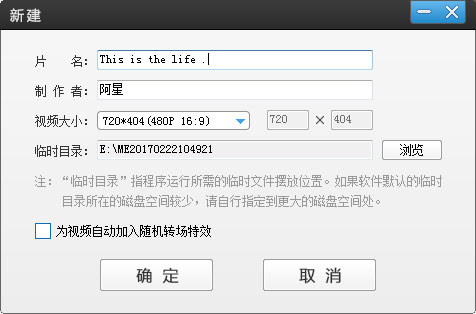
随后就能看到这款软件的真面目了!朋友们有没有觉得这款软件非常的面熟呢? 哈哈,这款软件相信熟悉我的朋友们都知道我之前也详细介绍过它的其他功能了~今天要说的一小块就是“画面风格”了。第一步就是就是“添加视频”了,大家点击我用红色框框标注出来的位置就可以了。
哈哈,这款软件相信熟悉我的朋友们都知道我之前也详细介绍过它的其他功能了~今天要说的一小块就是“画面风格”了。第一步就是就是“添加视频”了,大家点击我用红色框框标注出来的位置就可以了。
 哈哈,这款软件相信熟悉我的朋友们都知道我之前也详细介绍过它的其他功能了~今天要说的一小块就是“画面风格”了。第一步就是就是“添加视频”了,大家点击我用红色框框标注出来的位置就可以了。
哈哈,这款软件相信熟悉我的朋友们都知道我之前也详细介绍过它的其他功能了~今天要说的一小块就是“画面风格”了。第一步就是就是“添加视频”了,大家点击我用红色框框标注出来的位置就可以了。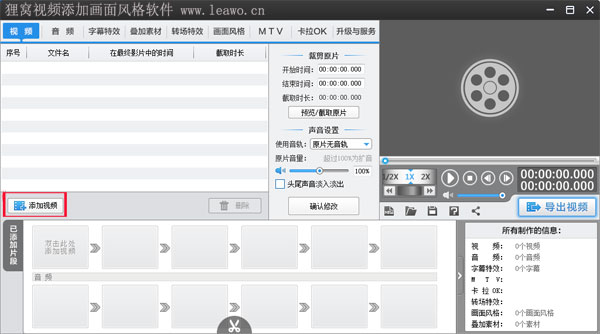
在这里小编友情提示一下:在操作这一步之前我们就需要把准备工作做好,意思就是我们要先把视频下载保存到电脑上,这样我们操作起来更方便。我们在电脑中找到所需视频所在的文件夹后点击“打开”就OK了,同时选择好视频之后我们还可以在右边点击播放按钮进行预览,还可以确认视频是否有问题。
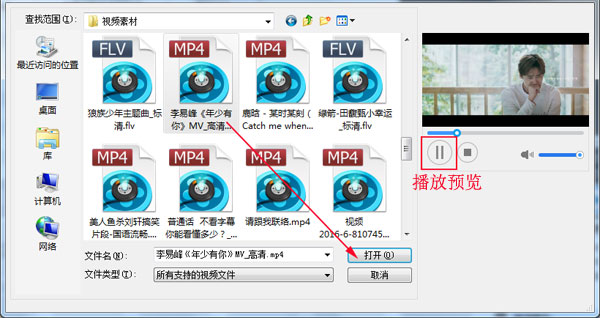
会不会有朋友觉得自己添加的视频太长而需要截取一下呢?那么紧接着上一步之后就会弹出如下图所示“预览/截取”的小窗口,在“开始时间”和“结束时间”后面分别有一个图标,我们在预览视频的同时只要点击一下就能快速获取当前视频播放的时间了。不管大家需不需要截取我们都一样的要点击“确定”哦~
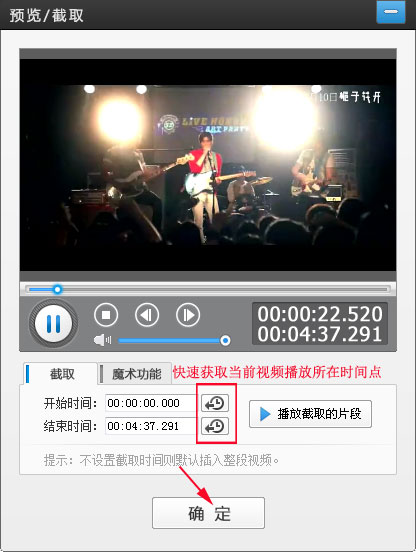
将视频添加进来之后我们也可以截取原片,但是这里就需要我们自己手动输入截取的时间了,就没有上一个步骤那么方便。这里还有一个“声音设置”,可以在“使用音轨”后面的下拉中进行选择,这里我就不多说了。然后接着选择“画面风格”,也就是我用箭头指示的那个位置。
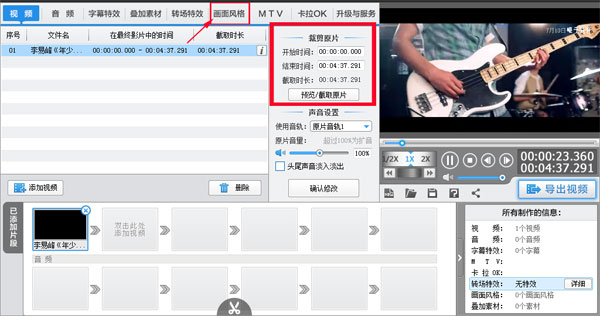
点开“画面风格”之后呢我们就能发现画面真的是多风格的哦,在最左边的纵列就有四个选项,首先我们先说第一个“画面”。点开之后里面有各种各样的种类,单击一下我们便可以在左边的窗口中预览效果,双击就是确认选择。如果选中了之后又反悔了可以点击风格选择窗口右下的“删除当前风格”~
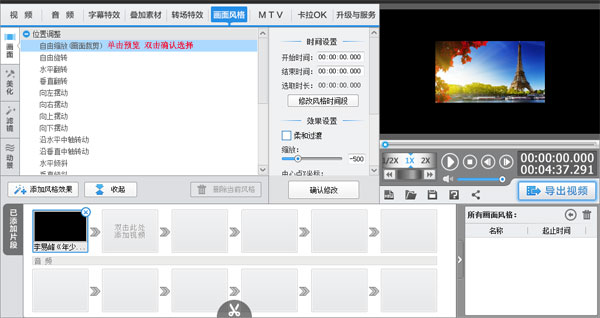
当我们选中风格之后,也就是双击鼠标之后就会自动弹出一个“选取风格时间段”的小窗口,和我们刚选择完视频是一样的性质,需要我们设置风格存在的时间段。那么我们就先打开视频进行预览,然后再确定时间,如下图所示小编就将时间设置好了,旁边还可以点击进行播放截取的片段,随后点击“确定”。
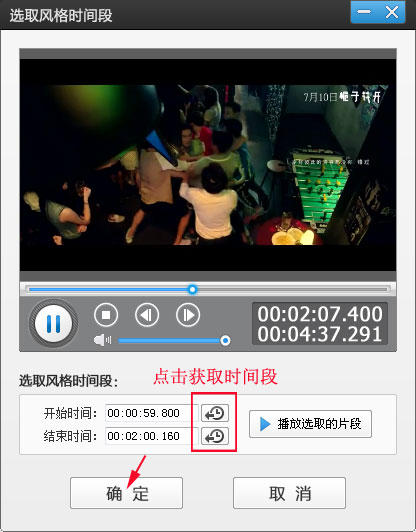
在“画面”下面分别还有“美化”、“滤镜”以及“动景”等还可以供我们选择,和上一步的操作一样,选好了之后一样要设置时间,小编就不一一细说了,那我就直接说“动景”吧!
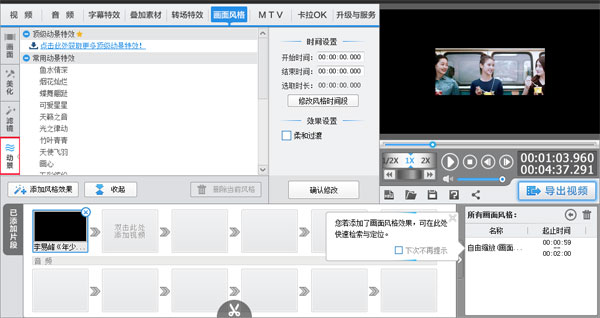
选择“动景”之后我选择了“逃之夭夭”,感觉吗满屏飘桃花的景象特别美呢!可能是最近在追《三生三世十里桃花》的缘故,觉得桃花特别好看~这里我设置的时间就是初中片头到片尾都有桃花的画面特效。我们这些设置都确定之后记得别忘了点击“确认修改”了哦!!!
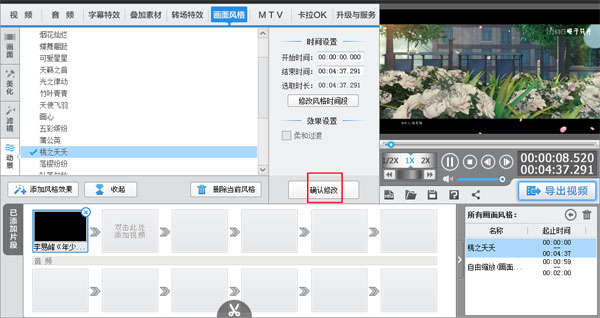
我们将这些画面特效设置好了之后我们可以在右边的框中预览查看,如果感觉还有什么不满意的地方再进行修改调整。如果觉得没问题了的话我们接下来就可以“导出视频”了。
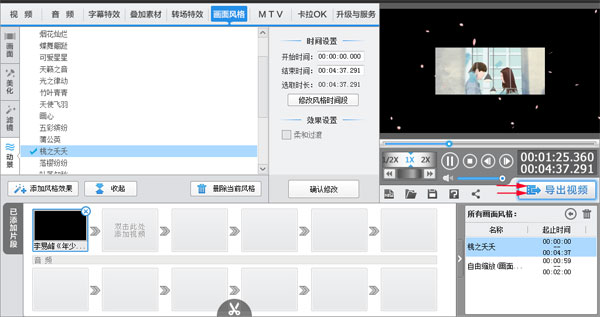
在视频导出之前还有一个“导出设置”哦!里面分别有一个“导出设置”、“参数设置”以及“导出路径”,这里需要我作为重点解释的就是“导出路径”了,其他的大家根据自己的需求进行选择就可以了。“导出路径”也就是视频导出后储存的位置,点击“浏览”就能进行选择了,然后再点击“导出”。
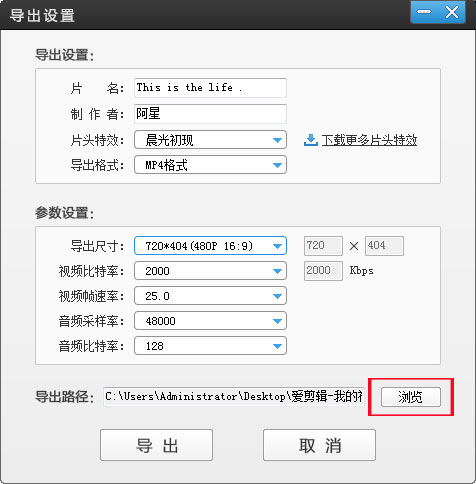
在视频的导出过程中,我们需要的导出时间都不一定是相等的,这应该是由我们处理的视频体积大小所决定的,所以在这一小段时间内我们要做的就是适当的放松一下自己的眼睛,缓解一下视力疲劳。同时还有一个“导出后”的设置,如下图:
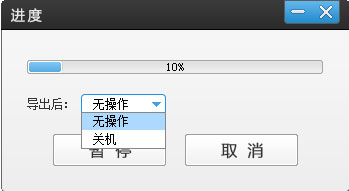
视频导出完成后软件也会有相应的提示,在“导出成功”这个界面上我们还可以点击“打开存放文件夹”直接访问我们刚才设置的“导出路径”里面的视频。甚至还可以直接将自己做好的视频分享到其他视频播放软件上哦!有没有觉得很有趣呢?!
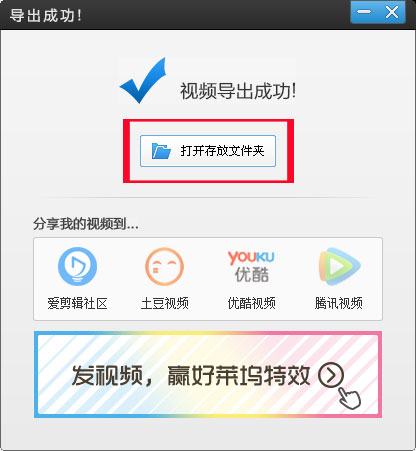
以上就是我们今天说的视频添加画面风格的全部内容了,当然作为我一贯的风格,效果图是免不了的了。因为大家看不到视频,我就刚好在有画面效果的那个时间段截图了,看起来有没有很完美呢?!将视频画面缩小了之后再配上漫天飘舞的桃花可真是美极了。
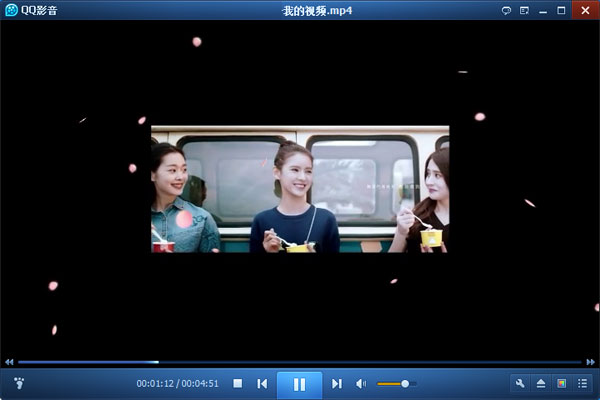
以上就真的是我们今天的内容了,就效果图而言小编自己反正是非常满意的,也不知道有没有勾起大家的兴趣呢?那就还给大家推荐一个好玩的教程吧!把视频做成老电影特效:http://www.leawo.cn/space-3675923-do-thread-id-66806.html 好好学习教程就会发现其实自己也是无所不能的。
如果大家还有什么不懂的地方可以私信我也可以咨询我们的狸窝客服哦,联系方式我已经放在上面的图中了。最后希望今天分享给大家的教程你们能够喜欢,在生活中可以算作是一个实用的操作教程了哈。小编在今天这个阴沉的天气中还能写出这么富有激情活力的教程也是佩服我自己....
强烈推荐:视频添加或替换背景音乐或配音:
http://www.leawo.cn/space-3675923-do-thread-id-66844.html
手机视频格式转换:
http://www.leawo.cn/space-3286541-do-thread-id-66842.html
图片转换格式:
http://www.leawo.cn/space-3286541-do-thread-id-66864.html
GIF动态图录制:
http://www.leawo.cn/space-3675923-do-thread-id-66863.html
视频结尾加演员表字幕
http://www.leawo.cn/space-3675923-do-thread-id-66921.html【笑话段子 精彩呈献】医生啊,你看我被我丈夫打成这样,我活着还有什么意思啊。
别担心,皮外伤,处理一下就行。你丈夫没来吗?把你打成这样也不过来看看。
哦,他在抢救室▓活到老学到老 每天好心情:新学期第一堂课,老师让每个人做自我介绍。有个女同学叫赵海燕,她介绍自己时说:“我姓赵,名字呢,和大家学过的一篇语文课文的题目是一样的……”正当她期待着有人能猜到高尔基的那篇名作时,一位男同学高喊道:“赵州桥!”
怎么给视频加线条?抖音拍的视频怎么加线条?给视频画面添加线条突出要强调的部分:
http://www.leawo.cn/space-5211508-do-thread-id-78614.html
http://www.leawo.cn/space-5211508-do-thread-id-78614.html
狸窝是帮助用户解决问题 提供教程解决方案 在这个过程中有使用我们自己开发的软件 也有网上找的工具 只要帮助用户解决问题就好!在这个过程中我们的教程方案写作老师比较辛苦 有时为了一个教程要试验测试好几天及连续加班多日, 而大家的赞赏是一种肯定和表扬 不在于多少|打赏随意|只要你开心, 更像征一种鞭策和鼓励!!!
群组话题
- 在女人上面怎么成为真正的男人 1个简单易行的方法揭秘 男人必看! 帮助用户解决问题
- 图片文字替换技巧:如何将锦旗上的文字改成自己想要的内容 图片去水印工具
- 付费进群源码谁有,每天更新小视频的微信,如何发群收费二维码 照片制作视频的软件
- 如何选择正规的视频VIP分享群?警惕付费小视频群骗局 ppt转视频 ppt转换成
- 视频局部高亮特效制作教程:轻松实现重点区域突出显示 视频转换器
- 视频人物描边定格特效制作教程:轻松添加介绍文字动画 视频转换器
- 全面解析DFF音频格式:播放方法与无损转换WAV/FLAC教程 视频转换器
- 动态图文字修改技巧:轻松替换GIF上的文字 视频转换器
- 解鎖數位內容自由:Leawo Prof. DRM 終極解決方案 视频转换器
- 終極多媒體娛樂解決方案:Leawo 免費藍光播放器軟體全面評測 光碟複製為光碟/ISO檔
- 如何清除监控视频中的噪音?实用降噪技巧分享 视频转换器

